Si eres alguien que siempre tiene unas pocas docenas de pestañas abiertas en Chrome, sabes muy bien que tu navegador se ha convertido en un fanático de la memoria. Incluso puede estar sufriendo las consecuencias, como Chrome se congela o incluso se bloquea.
Si bien existen diferentes formas de acelerar su navegador, hay una solución simple para este problema. En lugar de sobrecargar tu navegador, guarda tus pestañas en Chrome. Luego puede cerrarlos y volver para verlos más tarde.
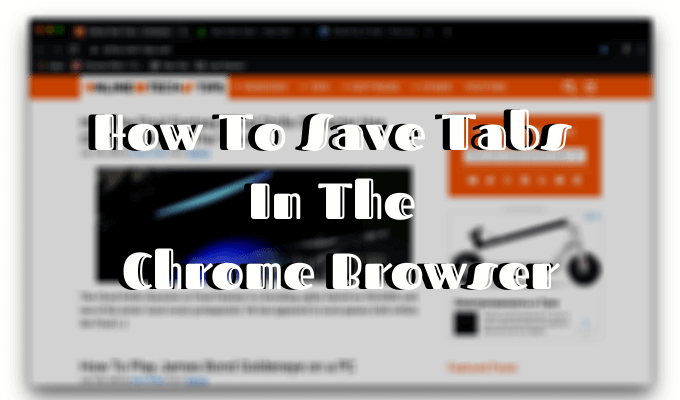
Antes de cerrar esas pestañas
Antes de aprender cómo guardar sus pestañas en Chrome para leerlas o verlas más tarde, hay un simple truco eso asegurará que no pierdas ninguno de esos pestañas abiertas. Ajusta la configuración de tu navegador Chrome para volver a abrir automáticamente las pestañas de tu última sesión de Chrome.



La próxima vez que su navegador se comporte mal o se bloquee, no tiene que preocuparse por perder su sesión activa.
Use el método incorporado para guardar pestañas en Chrome
Incluso si ya está usando la opción para abrir pestañas de la última sesión de navegación cuando abres Chrome, hay otra forma de guardar tus pestañas para mayor tranquilidad. Esta configuración le permite guardar todo su conjunto activo de pestañas manualmente y volver a ellas más tarde.

Primero, asegúrese de tener habilitada la barra de marcadores. Para hacerlo, vaya al menú de Chrome (tres puntos verticales en la esquina superior derecha de la ventana) y desplace el cursor sobre Marcadores. Debería tener una marca de verificación junto a Mostrar barra de marcadores.
In_content_1 all: [300x250] / dfp: [640x360]->Ahora que la barra de marcadores está habilitada, así es como puede marcar todas las pestañas activas.

En el menú de la cinta, siguiendo la ruta Marcadores>Marcar todas las pestañas. Alternativamente, abra el menú de Chrome y desplace el cursor sobre Marcadores, luego haga clic en Marcar todas las pestañas. Cualquiera de los dos abrirá el menú Marcar todas las pestañas.

Escriba el nombre de su carpeta de marcadores y haga clic en Guardar.
Si planea usar esta función con frecuencia, es importante mantener sus marcadores organizados. Por ejemplo, puede mantener una carpeta con subcarpetas que contendrá todas sus diferentes sesiones guardadas. Cada vez que guarde un nuevo conjunto de pestañas, puede asignarle un nombre distintivo, como una fecha o una breve referencia a lo que hay en la subcarpeta. Posteriormente, puede agregar páginas, cambiar el nombre o eliminar cualquier carpeta o subcarpeta.

Ahora puede cerrar la ventana de su navegador y acceder a sus pestañas desde esa sesión en cualquier momento. Para hacer eso, busque la carpeta en la barra de marcadores y haga clic derecho sobre ella. Seleccione Abrir todoo Abrir todo en una ventana nueva / de incógnitopara que aparezcan las pestañas guardadas.
Usar extensiones de Chrome para administrar sus pestañas
Guardar pestañas al marcarlas puede ser fácil, pero no es el método más efectivo. Abarrota la memoria de su navegador con datos temporales. Además, si comienza a marcar todas las pestañas, corre el riesgo de mezclarlas y perder las importantes. También puede terminar guardando el mismo marcador muchas veces en diferentes carpetas de marcadores.
Otra forma de guardar pestañas en el navegador es con Instalar una de las extensiones especiales de Chrome. Vienen con características útiles como guardar pestañas con un solo clic, organizar tus pestañas, la capacidad de buscar pestañas guardadas y más. Si prefiere este método en lugar de acumular marcadores en su navegador, pruebe una de las siguientes extensiones de Chrome.
OneTab
OneTab es la mejor opción para cualquiera que esté cansado de buscar entre toneladas de pestañas abiertas solo para darse cuenta de que la pestaña que estaba buscando está abierta en una ventana de Chrome diferente.
OneTab hace exactamente lo que promete el nombre: esta extensión reúne todos tus pestañas abiertas en una. Luego puede buscar fácilmente su navegador sin sobrecargarlo. También puede deshacer eso restaurando una sola pestaña o toda su sesión activa.

Una de las características más interesantes que ofrece esta extensión es la capacidad de crear una página web con una lista de sus pestañas que luego puede compartir con otras personas.
Toby para Chrome
Toby para Chrome es una extensión útil que mantén tus pestañas en orden. Le permite guardar pestañas individuales en colecciones de Chrome o guardar todas sus sesiones activas con un solo clic.

Después de descargar y habilitar la extensión, vaya al menú Extensionesjunto a la barra de direcciones y haga clic en Toby para Chromepara guardar una pestaña. También puede abrir la extensión y luego arrastrar y soltar las pestañas para guardarlas.
Esta extensión viene con una serie de características prácticas, incluida la sincronización de colecciones y el modo oscuro. Sin embargo, si no le gustan las extensiones que se hacen cargo de su página de inicio de Chrome, Toby para Chrome no es la mejor opción para usted. Después de habilitar esta extensión y abrir una nueva pestaña, verá que abre automáticamente la página de inicio de Toby para Chrome.
Amigo de la sesión
Si eres fanático del minimalismo, prueba la extensión Session Buddy Chrome. Lo que más le gustará es una interfaz sencilla, un sistema de organización claro y solo las funciones más esenciales del administrador de pestañas en una sola ventana.
Con Session Buddy puede guardar pestañas de una o todas las ventanas abiertas al mismo tiempo, buscar sus sesiones guardadas y abrir una pestaña individual, así como todas juntas.
Hora de despejar su navegador
Todos sufrimos de tener demasiadas pestañas abiertas de vez en cuando. Guardar pestañas y cerrarlas en lugar de mantenerlas todas abiertas le ayudará a ordenar Chrome y Mejora tu experiencia de navegación general.
¿Guarda sus pestañas para futuras sesiones de navegación o prefiere mantenerlas todas abiertas a la vez? Comparta su conocimiento del navegador Chrome con nosotros en los comentarios a continuación.